【初心者向け】古い写真を修正する「簡単&無料レタッチ講座」
こんにちは。写真データ化サービス「節目写真館」です。
節目写真館で写真をデジタル化した皆さん、自分でスキャンした皆さんも、せっかくデータ化した写真を自分でキレイにしてみませんか? 敷居が高いと思われている写真レタッチ、今回は無料&簡単に挑戦できる内容をご紹介したいと思います。

無料の画像加工ソフト「Fotor」
写真レタッチの王道ソフトはPhotoshopですが、高価なため、今回は無料ツール「Fotor」で挑戦してみたいと思います。「Fotor」はオンライン画像加工ツールで、無料なのに高機能。レタッチに挑戦してみたい初心者の方におすすめです。
Fotor: https://www.fotor.com/jp/
充実した無料の機能
今回使用する機能はこちらです。すべて無料の機能です!
- 基本機能: 明るさ・コントラスト・彩度・シャープネス
- カラーレベル: 露出・ハイライト・シャドウ
- 色調整: 色温度・トーン
- 色調補正: RGB・赤、緑、青
- 美顔: シミ取り・シワ取り・細身加工・クローン(スタンプ機能)
Fotorを使ってみよう
「Fotor」のサイトにアクセスし、「写真を編集する」から写真加工の画面に入ります。
この画面ですぐに写真の取り込みから加工、保存までできます。ちょっといじってみたい、という方はこのまま作業を開始できます。
ただ、会員登録をするとオンライン上での保存と、HDファイル(JPG、PNG、PDF)でダウンロードができるようになるので、気になる方は登録をしてから利用しましょう。
「人物写真」のレタッチに挑戦
さて、実際にレタッチをやってみましょう。
レタッチは、被写体によってコツやポイントが異なります。今回は節目写真館で特にデータ化のご依頼が多い、人物写真のレタッチに挑戦したいと思います。スキャンした昔の写真、鮮やかによみがえらせてみましょう!
「人物写真」のレタッチのポイントは以下です。
- 明るさを調整
- 色をキレイにする
- 不要な部分を除去する
- 傾きを整える
上記のためにやることは次のとおりです。
- 明るさ・コントラスト
- レベル補正
- トーンカーブ
- カラーバランス
- 修正
ではまずはこの写真から。

全体的に赤色に変色していますし、すこし暗い写真になってしまっています。
この写真をレタッチしていきます。
- 基本的な調整→カラーレベル→露出
- 基本的な調整→基本機能→コントラスト
- 基本的な調整→色調補正→トーンカーブR(レッド)
それぞれこの順番で調整していこうと思います。
基本的な調整→カラーレベル→露出
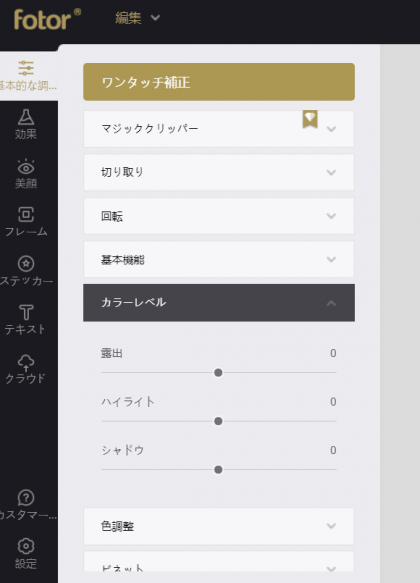
真ん中の黒い点を右に動かせばプラス露出補正になり
左に動かせばマイナス露出補正となります。
丁度いい明るさを選びましょう。
この写真の場合はすこし暗いのでプラス補正を行います。
基本的な調整→基本機能→コントラスト
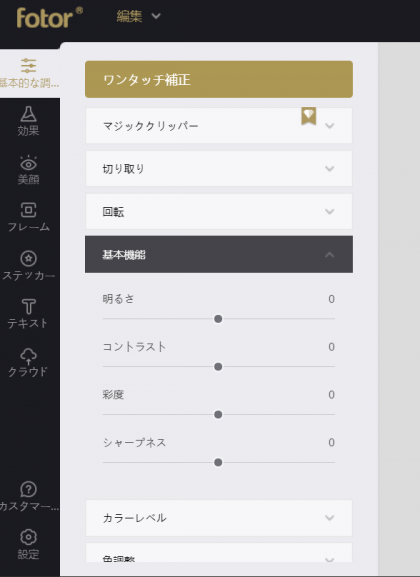
真ん中の黒い点を右に動かせばコントラストは高くなり
左に動かせば低くなります。
時間がたった写真はコントラストが落ちていることが多いので
コントラストをあげることがほとんどです。
ただ上げすぎるをべったりした質感の写真になるので上げすぎ注意です!
基本的な調整→色調補正→トーンカーブR(レッド)
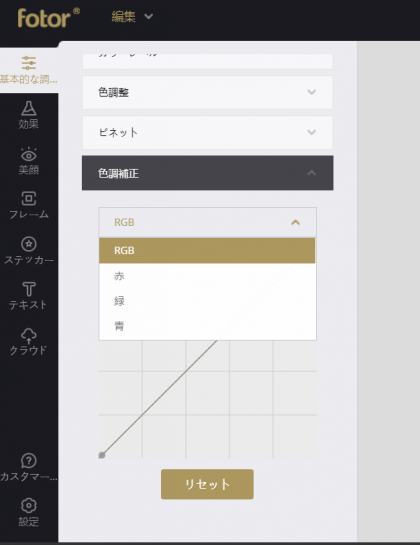
最後は不自然な赤みを抑えるためトーンカーブを調整します。
色味の調整はいろいろな考え方があるのですが今回は単純に赤みをなくしたいので
赤のトーンを下げます。
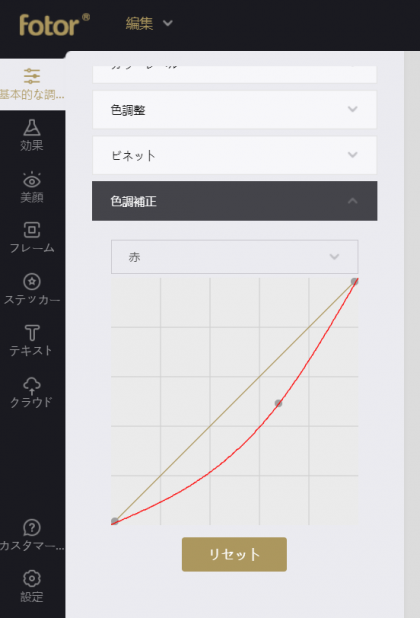
このように弦を右下に引っ張るようにすると赤みを抑えることができます。
写真の色味が自然な色になるようにゆっくり動かしてみてください。
レタッチ後こんな感じになりました!

↓

自然な色味になって明るくなりました!
やはりすこしコントラストは低く感じますがこれがフィルムの味とも言えるでしょう。
もう少しレベルの高い修正もやってみよう
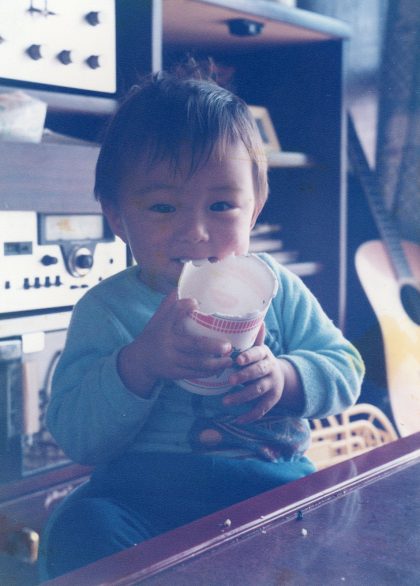
今度はこの写真。
全体に暗いし青みが強い写真です。
先程の写真同様に色味を調整していきます。が、よくみると人物の顔あたりにシミがあります。

これを果たしてきれにすることができるでしょうか?
美顔→シミ取り
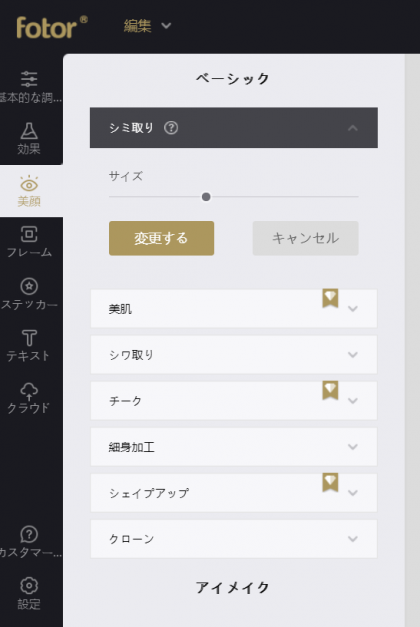
こうするとマウスが◯になりますのでシミが気になる場所をクリックしていきます。
シミの大きさに合わせて◯の大きさを変えながらポチポチしていきます。
綺麗に仕上がりました!
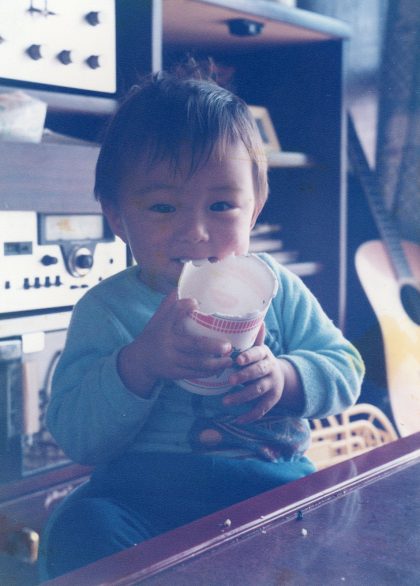
↓
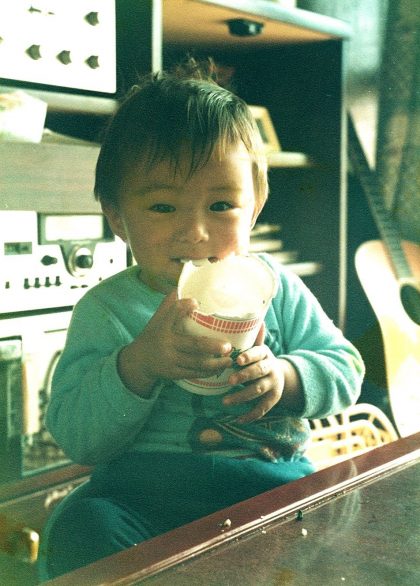
すこしハイライトが白飛びしている部分もありますがだいぶ綺麗に仕上がったのではないでしょうか。
ちなみに顔まわりのしみですが…
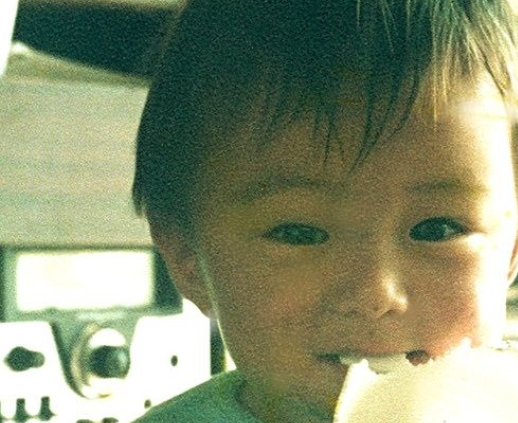
消えました!
無料でココまでできるのは素晴らしいですよね。
しかもとても簡単でした。
プロの仕上がりとの比較
最後に節目写真館でスキャンを申し込んだ際のおまかせ色補正の写真と見比べてみましょう。

やはりプロですね。コントラストのバランスがとてもよく非常に綺麗な色味に仕上がってます。
手間をかけずに綺麗に写真を仕上げたい!という方は「節目写真館」におまかせくだされば安心かと思います。
プレミアム/スタンダード・プラスコースは無料でこちらのような色補正を行っております。
まとめ
無料のオンライン画像加工ツール「Fotor」で、人物写真のレタッチに挑戦しました。ポイントは、明るさ、色、必要に応じて不要な部分を消したりする、という作業でした。
古く劣化した写真も味がありますが、レタッチでキレイに蘇らせるのもまた楽しいです。データ化したからこその作業です。今回ご紹介したツールと方法で、ぜひ昔の写真のスキャンとレタッチに挑戦してみてください!
「ふしめレンタル」ではお得にスキャナーを利用することが出来ます。
ご自身でスキャンしてスキャンしたお写真をレタッチしてみるのもおすすめですよ!

\大量のお写真やアルバム・フィルムのデータ化は/
写真・フィルムのデータ化なら
「節目写真館」にお任せください

 節目写真館って?
節目写真館って?




※頂いたコメントはスタッフの内容確認後、掲載となります。予めご了承ください